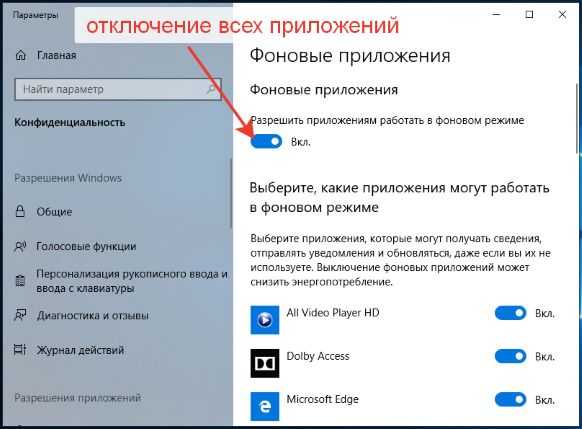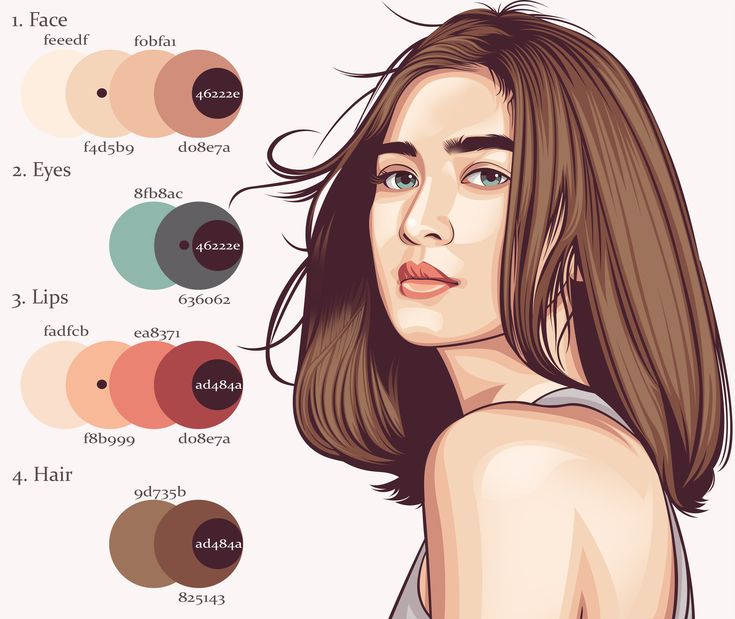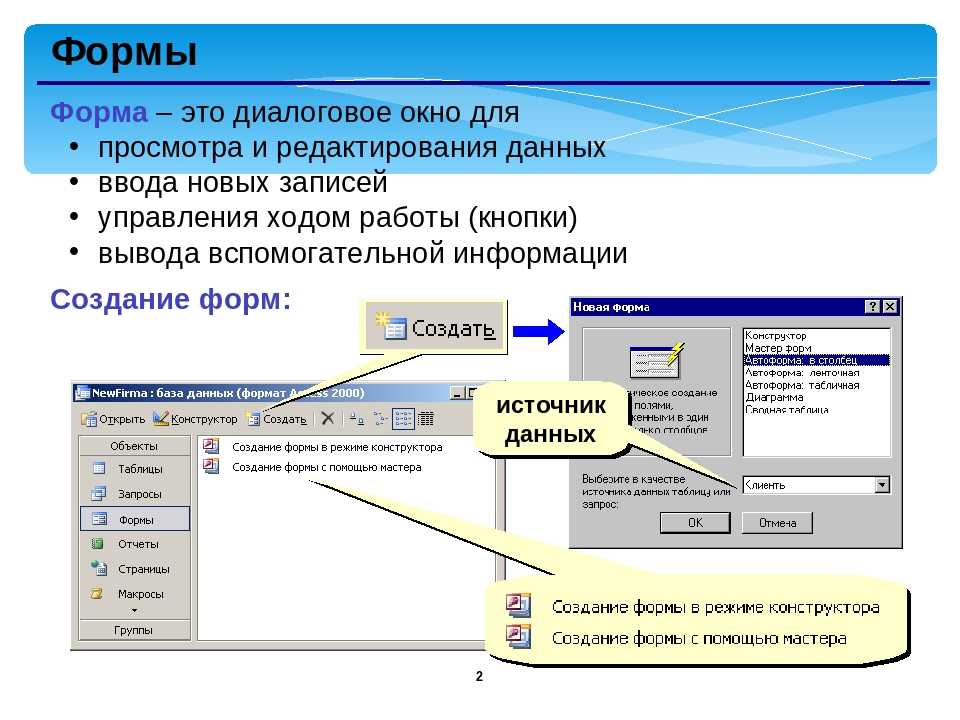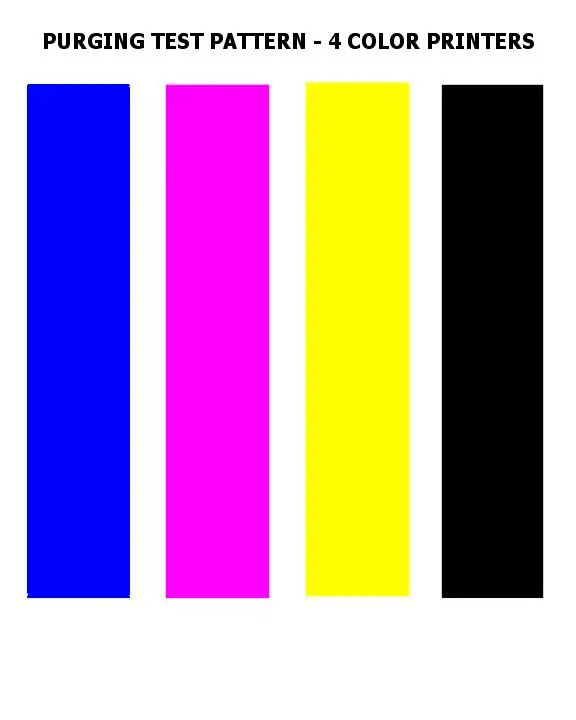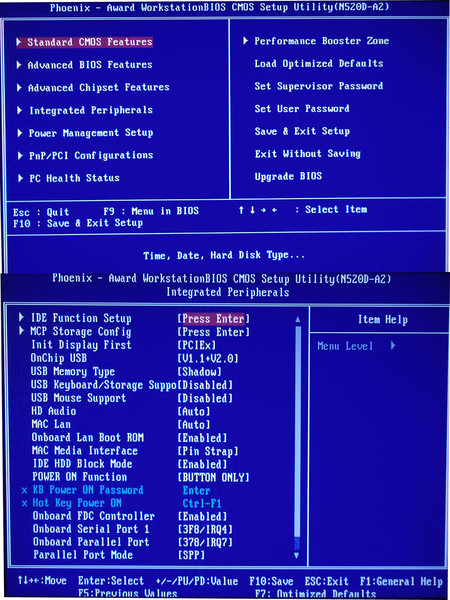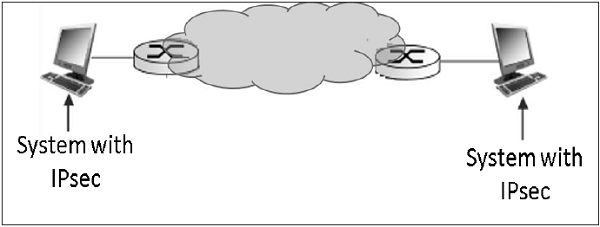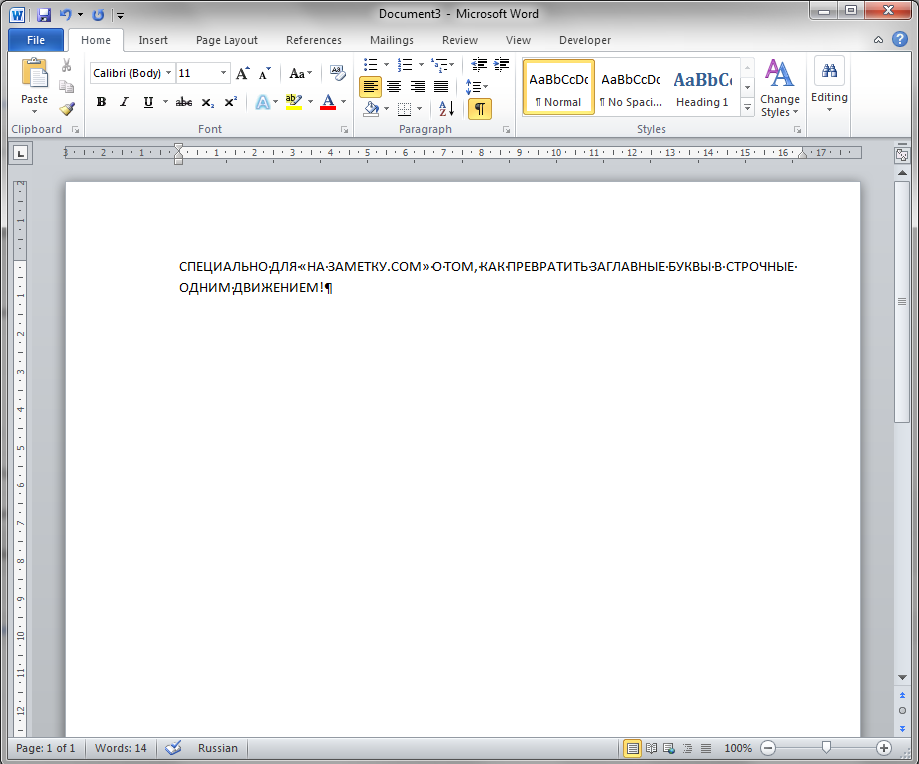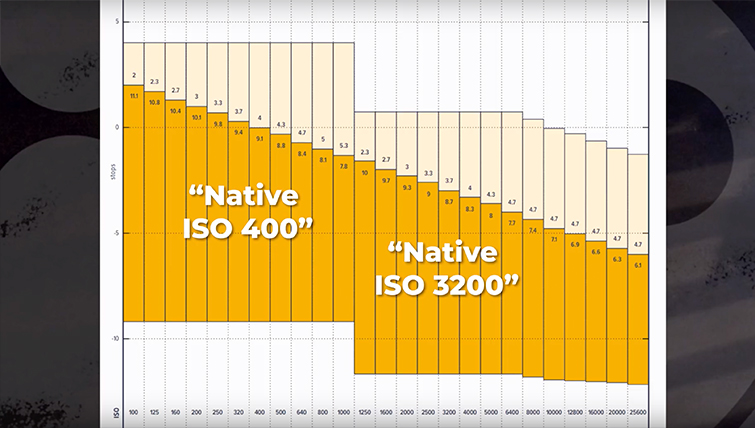Как отключить эту функцию
Как отключить TalkBack на Android за 5 секунд?
Главная » Android
Всем привет! Любопытство и жажда исследований всегда притягивала людей. То же самое происходит и в изучении своего смартфона, когда есть желание узнать все функции данного девайса. Активировав опцию talkback, привычный интерфейс преображается и многие ищут как отключить функцию.
Содержание
- Описание
- Отключение
- Быстрая деактивация
- Деактивация через настройки
- Деактивация службы
- Полное удаление
- Задать вопрос автору статьи
Описание
Google Talkback – это опциональное дополнение в смартфоне для людей с нарушением зрения. По умолчанию оно установлено в практически всех смартфонах на Андроид. Преимущество режима Talkback перед аналогичными – взаимодействие со всеми функциями оболочки гаджета.
Отключение
После активации, отключить Толкбэк не так просто из-за измененного интерфейса и структуры взаимодействия с ним. Если опцию для слабовидящих вы включили случайно, есть несколько вариантов ее деактивации.
Перемещаться внутри системы с активированным голосовым ассистентом нужно с помощью двойного клика на задействованную кнопку. Действия могут разниться в зависимости от модели устройства и установленной на ней версии, и надстройки операционной системы Андроид. Но логика отключения Talkback одинакова для каждого работающего устройства с голосовым сопровождением.
Быстрая деактивация
После того, как функция активировалась, ее можно с легкостью отключить или снова подключить с помощью физических кнопок. Это реализовано, чтобы можно было быстро переключаться между режимом для слепых и стандартным. Данная опция одинаково работает для всех моделей смартфонов:
- Разблокируйте устройство и одновременно нажмите, и удерживайте обе качельки громкости на протяжении 5 секунд.
- О выполнении операции засвидетельствует незначительная вибрация.
- Голосовой ассистент скажет, что функция отключена.
 Также об этом засвидетельствует надпись на главном экране устройства.
Также об этом засвидетельствует надпись на главном экране устройства.
Отключить Talkback на Huawei, Xiaomi, Samsung и прочей модели можно так в том случае, если ранее на физические кнопки был разрешен такой доступ. Настроить его можно в главных настройках устройства:
- Запустите «Настройки» и кликните пункт «Спец. возможности».
- Кликайте по опции «Кнопки регулировки громкости».
- Тумблер поставьте в положение «Включено».
- Если активировать функцию «Разрешить на экране блокировки», то переключаться можно между режимами даже без ввода ключа безопасности для разблокировки дисплея.
- Далее жмите на «Быстрое включение сервиса».
- Подтяните под него
- При появлении описания данного режима попросту ознакомьтесь с возможностями и жмите «ОК».
- Выходите на главный экран устройства и проверяйте активацию и деактивацию – зажатыми качельками громкости.
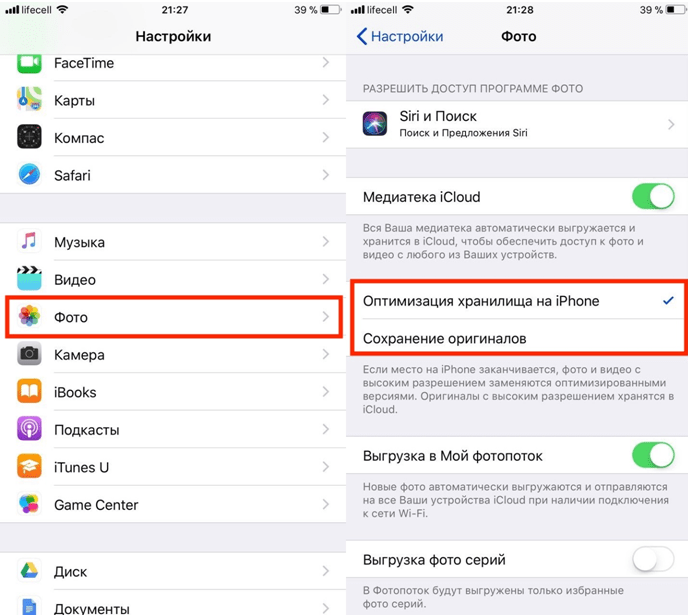
Деактивация через настройки
Отключить TalkBack на Xiaomi можно через настройки:
- Через шторку уведомлений зайдите в настройки и выберите «Спец. возможности».
- Пролистайте весь список, пока не увидите искомый режим, жмите на него.
- Сверху появится значок тумблера в положении «ВКЛ». Переведите его в выключенное положение.
Деактивация службы
Как отключить TalkBack функцию, чтобы она перестала работать на телефоне? На не рутированном устройстве это реализуемо с помощью остановки и отключения приложения:
- Опустите шторку уведомлений вниз и зайдите в: «Настройки» – «Приложения». В девайсах от Honor с оболочкой EMUI, как и в Самсунгах, весь путь к программе может слегка разниться.
- Раскройте список программных утилит.
- Найдите в списке Толкбек и кликайте «Остановить», затем «Отключить».
- В новом окошке подтвердите свое действие.

- В следующем окне согласитесь с установкой исходной версии приложения.
- Перейдите в специальные возможности и пройдитесь по списку. Толкбэк отображаться не будет.
Полное удаление
Чтобы удалить Talkback полностью из телефона, сперва понадобится предоставить гаджету права суперпользователя (root). Делается это с помощью различных программ по предоставлению root-прав. После того как устройство получит «рут», интегрированные в оболочку телефона приложения тоже можно будет удалить.
Помогла ли вам эта статья?
75 640 12
Автор статьи
Хомяк 729 статей
Первый в мире автор-хомяк. Админ нашего паблика ВК. Домашний питомец пропавшего WiFi Гида и обладатель большой семьи. Треш, зерно и AC/DC - никакой слабости.
Телефон озвучивает все действия. Как отключить говорящий режим TalkBack на Android
Телефон озвучивает все действия. Как отключить говорящий режим TalkBack на AndroidТелефон озвучивает все действия как отключить этот режим.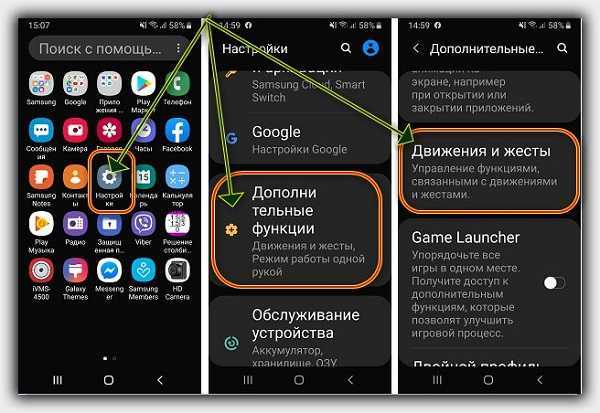 Если ваш Android телефон или планшет начал говорить озвучивая все действия то, скорее всего, включен TalkBack и вам нужно отключить данное приложение.
Если ваш Android телефон или планшет начал говорить озвучивая все действия то, скорее всего, включен TalkBack и вам нужно отключить данное приложение.
Не всегда когда смартфон начинает говорить обо всех выполняемых действиях даже озвучивая пароли, сообщения и все что видно на экране означает, что вы сами включили этот режим, возможно вы или кто то другой случайно включил TalkBack нажав и удержав кнопки на телефоне. Если не знать как отключить озвучивание всего что вы делаете с телефоном, то это может вызвать огромные неудобства в использовании и даже будет невозможно пользоваться всеми функциями и возможностями устройства. Представьте себе вы на работе или в месте где много людей и телефон начинает громко разговаривать озвучивая все что видно на экране.
Есть несколько способов как включить или выключить озвучивание всех действий на Андроид телефоне или планшете. Первый способ позволяет включать и выключать TalkBack просто нажав и удержав определенные кнопки на телефоне.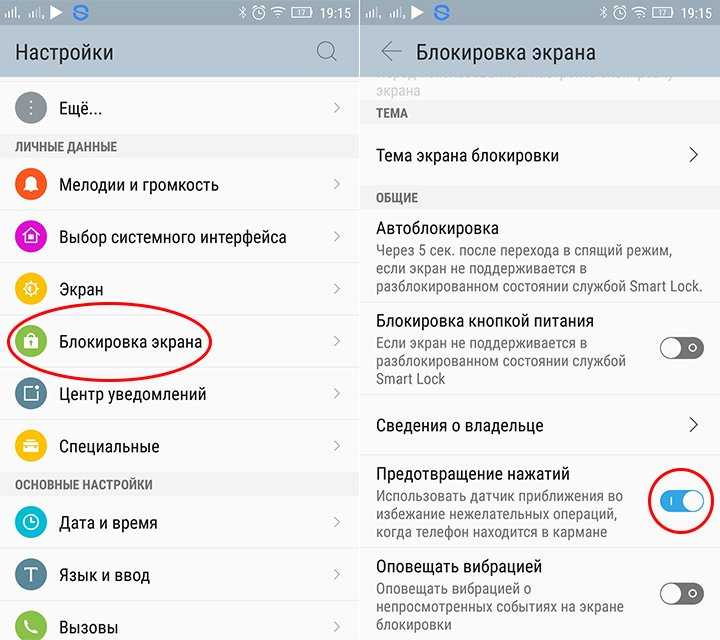 Чтоб выключить говорящий режим на Андроид нужно одновременно нажать и держать кнопки регулировки уровня громкости, то есть зажимаем обе стороны кнопки звука и держим несколько секунд после чего приложение TalkBack которое озвучивает все что вы делаете выключится. В основном именно при случайном удержании этих кнопок телефон начинает говорить и выводить нас из себя.
Чтоб выключить говорящий режим на Андроид нужно одновременно нажать и держать кнопки регулировки уровня громкости, то есть зажимаем обе стороны кнопки звука и держим несколько секунд после чего приложение TalkBack которое озвучивает все что вы делаете выключится. В основном именно при случайном удержании этих кнопок телефон начинает говорить и выводить нас из себя.
На некоторых смартфонах приложение TalkBack которое озвучивает все действия не возможно отключить длительным удержанием кнопок регулировки звука. Если у вас именно такой случай, то можно попробовать отключить данную функцию другим способом.
- Для выхода с приложения TalkBack нам нужно попасть в настройки Android, если на экране есть иконка настройки в виде шестеренки, то нажимаем на него. Но если иконки настроек нет на главном экране, то попасть в настройки не совсем возможно обычным способом. Попробуйте внизу экрана дважды нажать на маленькую стрелочку которое открывает все приложения.
- Теперь в открывшемся окне с приложениями открываем "Настройки" .
- В настройках должен быть пункт "Поиск настроек" где в поле поиска вводим "TalkBack" после чего вы можете открыть приложение TalkBack, где есть возможность выключить говорящий режим телефона.
> Android помощь
> Главная сайта
Надеюсь информация оказалась полезной. Не забудьте оставить отзыв и указать модель устройства и способ, который подошел к вашему устройству, чтоб и другим посетителям сайта осталась от вас полезная информация.
Если на вашем телефоне или планшете говорящий режим выключатся по другому, то просим поделиться информацией ниже в отзывах, возможно инфа оставленная именно вами окажется самой полезной. Спасибо за отзывчивость и взаимную помощь!
Добавить отзыв или поделиться полезной информацией по теме страницы.
ОБНОВИТЬ СТРАНИЦУ С ОТЗЫВАМИАвтор:Галина
01-01-2023
12 час. 06 мин.
Сообщение:
Спасибо огромное,очень растерялись, когда заговорил телефон,не знали,что и делать,думали виноваты новые подключенные часы.
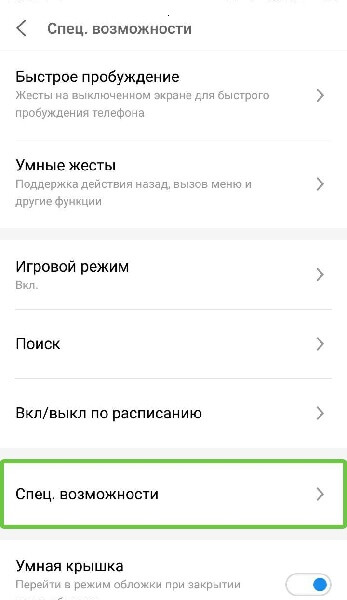 Но всё решилось нажатием и удерживайте двух кнопок. Чудо.
Но всё решилось нажатием и удерживайте двух кнопок. Чудо. Автор:Соня
22-10-2022
11 час. 21 мин.
Сообщение:
Привет
Автор:Наталия
12-09-2022
19 час. 19 мин.
Сообщение:
Муж уже чуть с ума не сошел))) Спасибо большое!!!
Автор:Наталья
16-08-2022
22 час. 32 мин.
Сообщение:
Спасибо, папа случайно зажал кнопки и распереживался, что телефон больше не будет работать))) сделали, все как в первом случае - кнопки громкости, все ок)
Автор:Инна
15-08-2022
10 час. 32 мин.
Сообщение:
Спасибо огромное! Даже не знала о таком режиме. Папа что-то натыкал на своём планшете Lenovo и он заговорил 😅 пришлось искать информацию. Помогло зажатие кнопок громкости.
Автор:Елена
08-07-2022
14 час. 01 мин.
Сообщение:
Спасибо все помогло
Автор:Елена Комиссарова
20-05-2022
21 час. 23 мин.
Сообщение:
Огромное спасибо за помощь👍
Автор:Dmitriy
12-05-2022
02 час.
 59 мин.
59 мин.Сообщение:
спс Познавательно Прелестно Успокоительно !!!
Автор:Владимир
22-04-2022
02 час. 28 мин.
Сообщение:
Сделать так, чтобы нельзя было TalkBack случайно включить, нажав кнопки громкости. У меня Эта функция включилась случайно и неожиданно и с перепугу не знал что это и что с этим делать, пока не загуглил. Гадкая бесполезная функция о которой надо предупреждать заранее, чтобы не было стресса.
Автор:Натаща
26-02-2022
11 час. 31 мин.
Сообщение:
Спасибо огромное за Вашу помощь. телефон не только озвучивал все действия, но и тормозил, не давал принять вызов и перейти в настройки. После удержания кнопки "громкость" с двух сторон, проблема сразу же решилась. Хонор 9 лайт.
Автор:Марина
15-02-2022
13 час. 56 мин.
Сообщение:
Функция включилась случайно. Проверка психики... Спасибо за рекомендации. На Самсунге меню не включалось вообще. Нажимала много раз кнопки громкости.
 Получилось )))))
Получилось ))))) Автор:Nikolay
10-02-2022
00 час. 17 мин.
Сообщение:
Символ человечка Отключил!!! "МЕНЮ СПЕЦ. ВОЗМОЖНОСТЕЙ" - "ЯРЛЫК" выкл.
Автор:Nikolay
10-02-2022
00 час. 03 мин.
Сообщение:
Андрей Спасибо, выключал - НЕ УХОДИТ
Автор:Nikolay
10-02-2022
00 час. 02 мин.
Сообщение:
Спасибо большое!!! TalkBack отключил, но внизу экрана остался символ человечек с распростертыми руками. как убрать?
Автор:Андрей
09-02-2022
23 час. 50 мин.
Сообщение:
Николай, попробуйте выключить и включить телефон.
Автор:Nikolay
09-02-2022
23 час. 50 мин.
Сообщение:
В настройках "Поиск настроек" в поле поиска ввел"TalkBack" открылось приложение TalkBack и отключил!
Автор:Nikolay
09-02-2022
23 час. 42 мин.
Сообщение:
Спасибо большое!!! TalkBack отключил, но внизу экрана остался символ человечек с распростертыми руками.
 как убрать?
как убрать? Автор:Сара
29-01-2022
20 час. 48 мин.
Сообщение:
Xiaomi redmi 9c Только что спаслись 1 способом. Ребёнок уже начал впадать в состояние близкое к истерике. Спасибо вам за данную информацию.
Автор:Надежда
08-01-2022
21 час. 33 мин.
Сообщение:
Спасибо большое, информация очень помогла))).
Автор:Анна Глыбина
01-01-2022
23 час. 05 мин.
Сообщение:
Помогите, Самсунг а-180, не могу отключить голосовое озвучивание. Удержание двух кнопок не помогает. При входе, телефон требует пин код, а во время его введения озвучивает " маркет списка" какой-то
Автор:александр
27-12-2021
14 час. 03 мин.
Сообщение:
премного благодарен хонор 8s
Автор:Татьяна
27-12-2021
13 час. 49 мин.
Сообщение:
Спасибо большое, статья помогла
Автор:Леонид
10-12-2021
12 час. 13 мин.
Сообщение:
Спасибо реально не знал что делать оказалось всё проще чем казалось сразу.
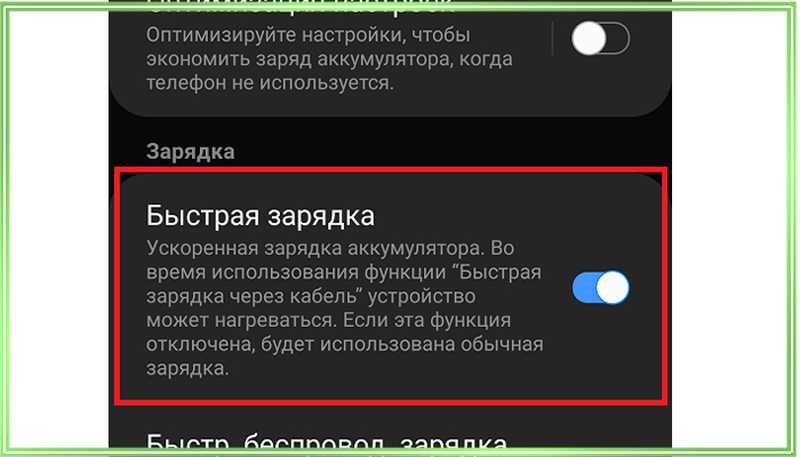 Спасибо за подсказку.
Спасибо за подсказку. Автор:наталья
26-09-2021
09 час. 57 мин.
Сообщение:
здравствуйте все перепробовала не могу выключить этот голос помогите самсунг CE0168помогите голова взрываеться уже
Автор:Егор
03-08-2021
14 час. 33 мин.
Сообщение:
Здорово з*****
Автор:Маргарита
21-06-2021
11 час. 30 мин.
Сообщение:
Спасибо большое! Отключилось нажатием кнопки громкости с двух сторон. А включилось, когда хотела сделать скриншот экрана. Раньше такого не было, делала скриншоты, а тут... Чуть не разбила телефон))
Автор:Станислав
29-04-2021
00 час. 57 мин.
Сообщение:
Спасибо Огромное. Думал все, телефон того - перестал делать то, что я хочу, только говорит на что нажимаешь, но нет, помог вариант с кнопками громкости на nokia 8.1
Автор:Лариса
20-04-2021
07 час. 34 мин.
Сообщение:
Подошёл способ с кнопками громкости на honor 10i
Автор:Anna
15-04-2021
20 час.
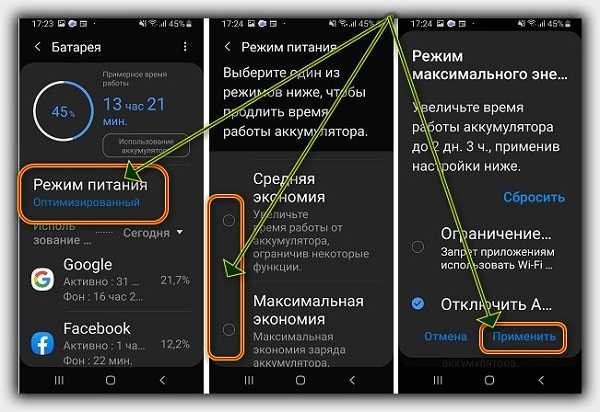 34 мин.
34 мин.Сообщение:
СПАСИБО БОЛЬШОЕ ЗА ПОМОЩЬ
Автор:Борис Аркадьевич Ефимов
02-04-2021
09 час. 12 мин.
Сообщение:
Уфффф! Просто спасли. Меня от сумасшедшего дома, а телефон от разбивания об стену. Тут уже впору не спасибо говорить. а становиться вечным рабом вашим.
Автор:Максим
08-03-2021
17 час. 48 мин.
Сообщение:
Спасибо, очень ценная статья! Жена прям в панике была, не знала как выключить эту функцию. Нажатие и удержание громкости помогло выключить TalkBack. (Наверное, эта функция случайно включилась при разговоре, когда громкость регулировала)!
Автор:Егор
19-02-2021
22 час. 59 мин.
Сообщение:
Статья помогла,спасибо,чуть с ума не сошёл.
Автор:Хасан
10-02-2021
21 час. 35 мин.
Сообщение:
Kodzoev
Автор:Сергей
20-01-2021
22 час. 43 мин.
Сообщение:
Спасибо! Помогло!!!
Автор:Марина
17-11-2020
10 час.
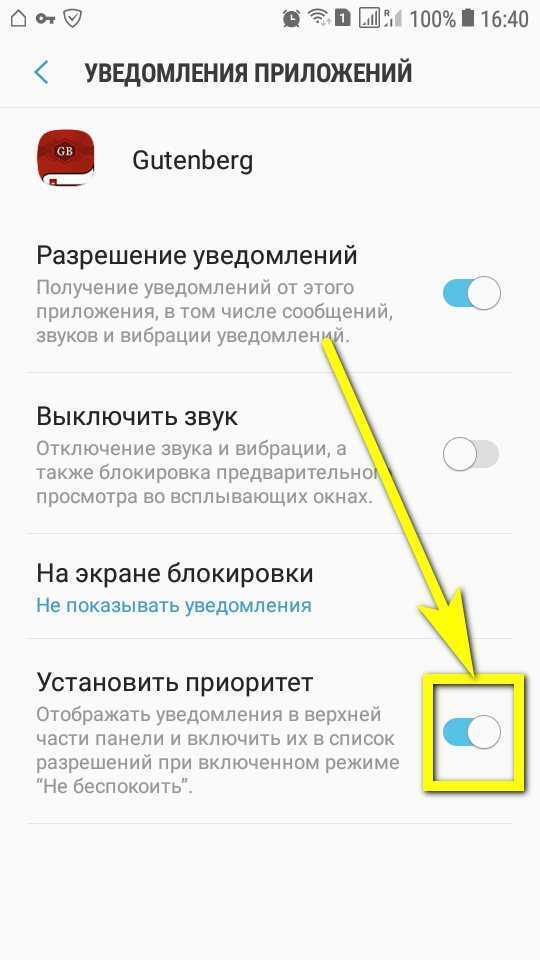 33
мин.
33
мин.Сообщение:
Спасибо огромное! Очень помогла ваша статья... Эта сволочь перестала со мной разваривать :-)
Автор:Татьяна
10-11-2020
17 час. 01 мин.
Сообщение:
Помогите пожалуйста! все отключила а телефон все еще разговаривает!!! Что еще можно сделать?
Автор:Антон
06-11-2020
14 час. 28 мин.
Сообщение:
У дочки на Виво только что устранил благодаря статье) спасибо
Автор:марина
28-10-2020
14 час. 12 мин.
Сообщение:
спасибо большое ,я думала с ума сойду .помогло удержание кнопок.
Автор:Инна
23-09-2020
06 час. 43 мин.
Сообщение:
мне помогла ваша статья
Автор:Abaddon
18-07-2020
10 час. 03 мин.
Сообщение:
Какой же вы хороший человек))
Автор:Тая
28-05-2020
00 час.
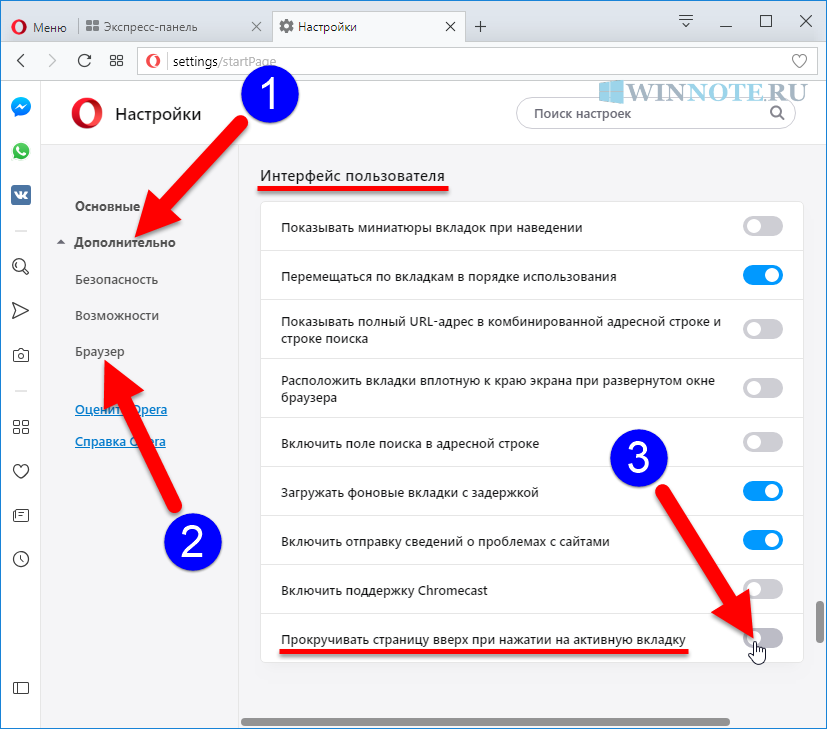 45
мин.
45
мин.Сообщение:
Господи, спасибо Кто придумал эту функцию?
Автор:Наталья
13-05-2020
09 час. 10 мин.
Сообщение:
Больое человеческое спасибо!!! помог первый способ, удерживание кнопок) СПАСИБО!!!
Автор:Ирина
08-05-2020
18 час. 20 мин.
Сообщение:
Спасибо огромное! Самсунг J6+. Помог первый способ: удержание одновременно двух кнопок звука.
Автор:Сергей
13-04-2020
14 час. 52 мин.
Сообщение:
Спасибо. Помогло).
Автор:Надежда
06-04-2020
00 час. 09 мин.
Сообщение:
Спасибо! Вы очень помогли!
Автор:Евгений
01-03-2020
12 час. 52 мин.
Сообщение:
Благодарю! Вы спасли меня.
Смартфоны с самой лучшей камерой 2023. В рейтинге предоставлены телефоны с самой лучшей камерой на сегодняшний день.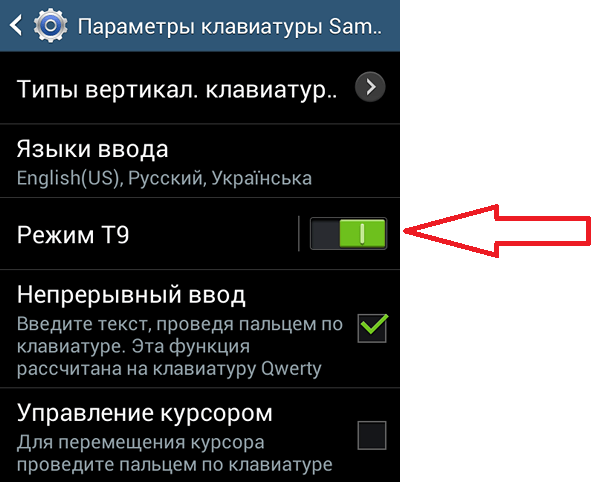
Бесплатно телефон по акции. Бесплатные телефоны, смартфоны сенсорные и кнопочные как брендовых производителей Samsung, iPhone так и малоизвестных.
Как быстро отключить нежелательные функции в Windows 10
Автор Джек Слейтер
С помощью небольшой настройки вы можете избавиться от функций, которые вам не нужны в Windows 10.
Windows 10 полна интересных функций, но вы, вероятно, никогда не будете использовать многие из них. Например, Internet Explorer 11, проигрыватель Windows Media, HyperV, Telnet Client и XPS Viewer — некоторые из менее важных функций этой платформы. Итак, почему бы не отключить лишние компоненты Windows 10, которые вам не нужны? Вот как вы можете быстро отключить функции, которые вам не нужны в Windows 10.
Как отключить функции с помощью апплета функций Windows панели управления
Панель управления содержит апплет Windows Features, с помощью которого можно отключить многие дополнительные функции платформы. В этом окне отображается список флажков, которые можно снять, чтобы удалить функции. Оттуда вы можете удалить такие функции, как устаревший браузер Internet Explorer 11 и Windows Media Center. Вы можете отключить функции этого апплета следующим образом.
В этом окне отображается список флажков, которые можно снять, чтобы удалить функции. Оттуда вы можете удалить такие функции, как устаревший браузер Internet Explorer 11 и Windows Media Center. Вы можете отключить функции этого апплета следующим образом.
- Нажмите Win + S ключей одновременно для запуска окна поиска.
- Введите Компоненты Windows в поле поиска, чтобы найти этот апплет.
- Нажмите Включение или отключение компонентов Windows , чтобы открыть окно, показанное на снимке экрана непосредственно ниже.
- Затем снимите флажок для включенной функции, которая вам не нужна. Например, если снять флажок Internet Explorer 11 , эта функция будет отключена.
- Нажмите Да в диалоговом окне, чтобы подтвердить, что вы хотите отключить эту функцию.
- Нажмите кнопку OK .
- Затем откроется мастер компонентов Windows и попросит вас перезапустить платформу.
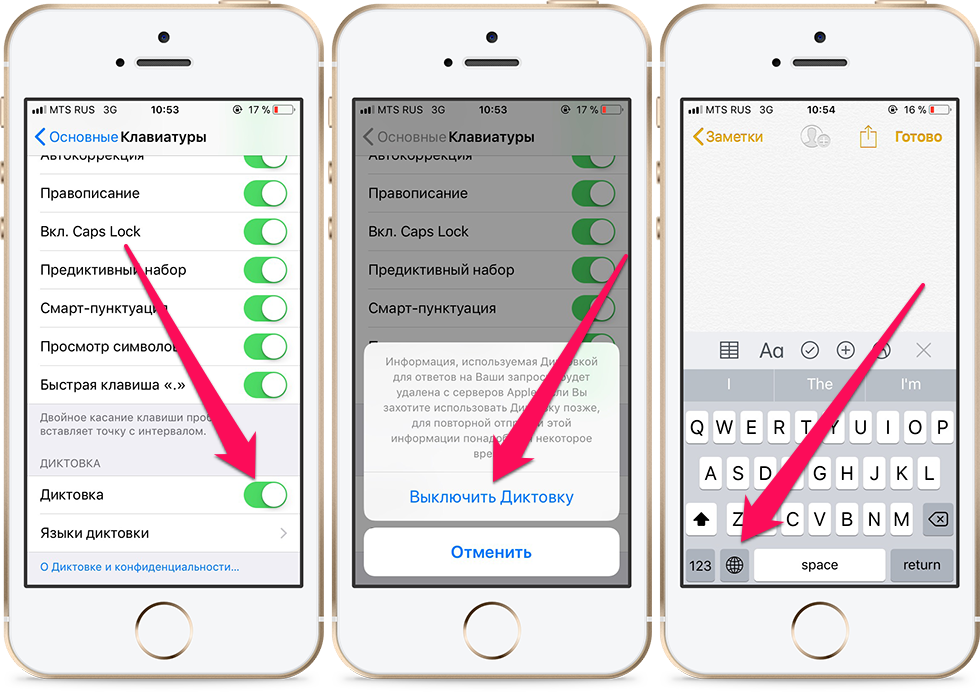 Щелкните параметр «Перезагрузить сейчас » в этом окне.
Щелкните параметр «Перезагрузить сейчас » в этом окне.
В этом окне вы можете как отключать, так и включать функции. Чтобы отключить более конкретные функции, такие как проигрыватель Windows Media, вам может потребоваться расширить определенные категории функций, нажав кнопки + . Просмотрите флажки, которые являются ответвлениями от основных функций. Вот некоторые из вещей, которые вы можете отключить в компонентах Windows:
- Печать на PDF
- NET Framework 3.5
- Windows PowerShell 2.0
- Windows Media Player
- DirectPlay
- XPS Writer Writer
- TFTP Client
Прочтите также: Windows 10 Официальные функции: Quick Rides to the Best ablets
Прочтите также: Windows 10. Вы можете хотеть
Как отключить функции Windows 10 с помощью WinSlap
Вы можете быстро отключить еще больше функций Windows 10 с помощью WinSlap. WinSlap — это стороннее программное обеспечение, которое позволяет пользователям устранять широкий спектр функций раздувания, которые не все пользователи ценят в Windows 10.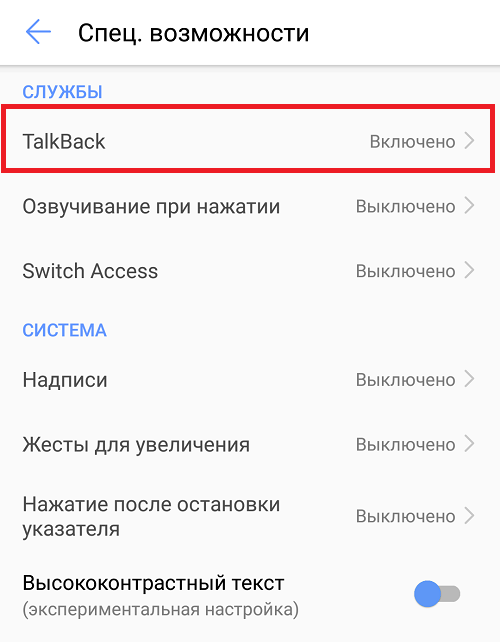 С помощью этой программы вы можете отключить такие функции, как Cortana, поиск Bing, предложения меню «Пуск», звуки запуска, удаленный помощник, Aero Шейк и многое, многое другое. Это особенно полезно для отключения функций, ориентированных на конфиденциальность. Вот как вы можете отключить функции с WinSlap.
С помощью этой программы вы можете отключить такие функции, как Cortana, поиск Bing, предложения меню «Пуск», звуки запуска, удаленный помощник, Aero Шейк и многое, многое другое. Это особенно полезно для отключения функций, ориентированных на конфиденциальность. Вот как вы можете отключить функции с WinSlap.
- Откройте страницу WinSlap Softpedia в веб-браузере.
- Выберите вариант Загрузить сейчас .
- Выберите параметр Безопасная загрузка Softpedia (США) .
- Нажмите значок папки Проводника на панели задач.
- Откройте папку, в которую загружен WinSlap.
- Дважды щелкните файл WinSlap.exe, чтобы открыть программу (устанавливать ее не требуется). Чтобы настроить ярлык для WinSlap, щелкните правой кнопкой мыши файл WinSlap.exe и выберите Отправить на > Рабочий стол (Создать ярлык) .
- Вкладка Tweaks содержит большинство параметров WinSlap.
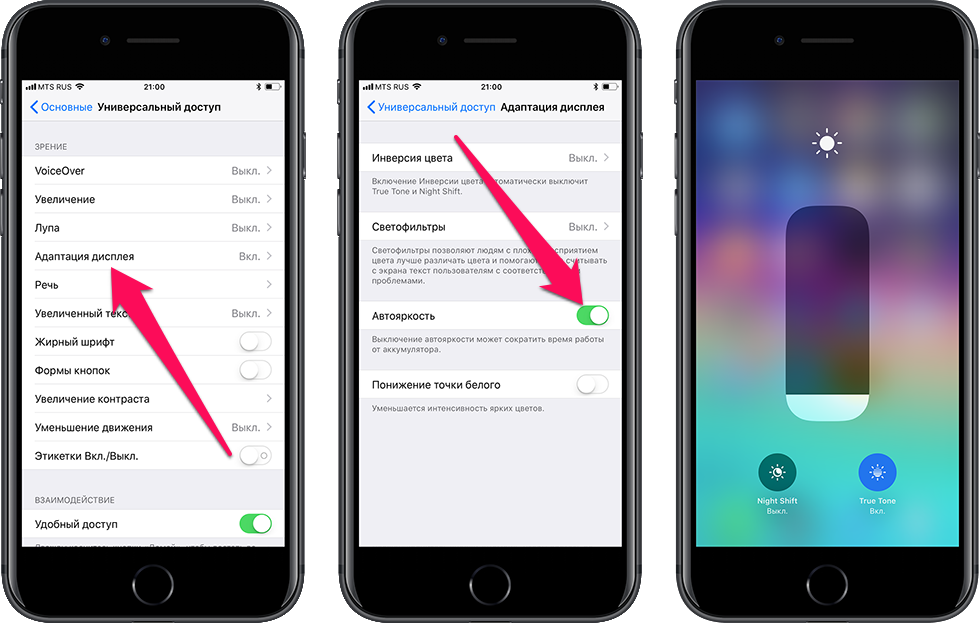 Установите флажок «Отключить» для функции Windows 10, которую вы хотите исключить на этой вкладке.
Установите флажок «Отключить» для функции Windows 10, которую вы хотите исключить на этой вкладке. - Нажмите кнопку Шлепнуть .
- Откроется диалоговое окно с вопросом: «Готовы ли вы дать пощечину?» Нажмите Да в этом диалоговом окне для подтверждения.
Помимо вкладки Tweaks , вы также можете отключить (и применить) визуальные функции в Windows 10. Нажмите кнопку Внешний вид вкладка для просмотра его параметров. Там вы можете выбрать параметры, чтобы отключить размытие экрана блокировки, использовать регулятор громкости Windows 7, скрыть кнопку просмотра задач и применить маленькие значки на панели задач. Таким образом, WinSlap также содержит несколько удобных параметров настройки.
Предупреждаю: восстановить функции, отключенные с помощью WinSlap, не всегда просто. По этой причине рекомендуется настроить точку восстановления системы перед отключением функций с помощью WinSlap.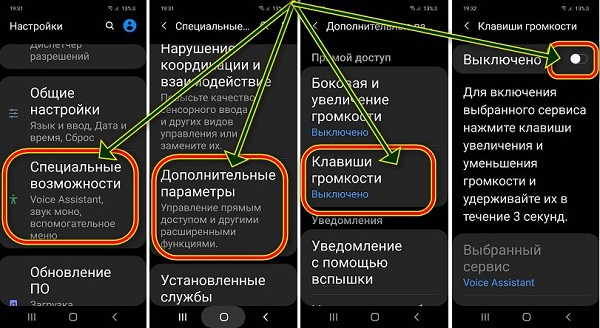 Затем вы можете откатить Windows 10 до точки восстановления, чтобы при необходимости отменить изменения, примененные к этому программному обеспечению.
Затем вы можете откатить Windows 10 до точки восстановления, чтобы при необходимости отменить изменения, примененные к этому программному обеспечению.
Читайте также: Как создать точку восстановления в Windows 11
Отключите функции Windows 10, которые вам не нужны
Быстро и легко отключить функции Windows 10 с помощью апплета Windows Features и WinSlap. Вы можете отключить дополнительные функции, которые вам не нужны, с помощью функций Windows. С помощью WinSlap вы можете отключить менее ценные функции и настроить Windows 10 в соответствии со своими предпочтениями.
Включение или отключение функций Windows с помощью DISM
Твиттер LinkedIn Фейсбук Электронная почта
- Статья
- 4 минуты на чтение
Средство обслуживания образов развертывания и управления ими (DISM) — это средство командной строки, которое используется для изменения образов Windows. Вы можете использовать команды функций DISM для включения или отключения функций Windows непосредственно из командной строки или путем применения файла ответов к образу. Вы можете включить или отключить функции Windows в автономном режиме в файле WIM или VHD или в режиме онлайн в работающей операционной системе.
Для подключения автономного образа для обслуживания
-
Откройте командную строку с правами администратора.
-
Используйте параметр
/Get-ImageInfo, чтобы получить имя или номер индекса для изображения, которое вы хотите изменить. Значение индекса или имени требуется для большинства операций, в которых указывается файл изображения.Например, в командной строке введите:
Dism/Get-ImageInfo/ImageFile:C:\test\images\install.
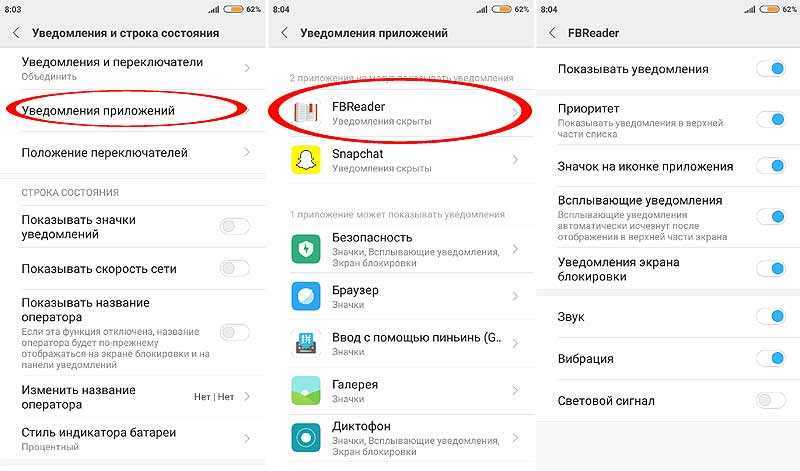 wim
wim -
Смонтируйте автономный образ Windows. Например, введите:
Dism /Mount-Image /ImageFile:C:\test\images\install.wim /Index:1 /MountDir:C:\test\offline
Чтобы найти доступные функции Windows в образе
-
Список всех функций, доступных в операционной системе. Например, введите:
Dism/онлайн/Get-функции
Для обслуживания автономного образа укажите расположение каталога подключенного образа. Например, введите:
Dism/Image:C:\test\offline/Get-Features
Вы можете добавить
>к команде, чтобы перенаправить вывод команды в текстовый файл. Например,>featurelist.txtбудет выводиться в текстовый файл с именемfeaturelist.txt. -
Просмотрите список функций, чтобы найти функцию, которую вы хотите включить, отключить, удалить или восстановить.
-
Используйте
/Get-FeatureInfo, чтобы вывести информацию об интересующей вас функции.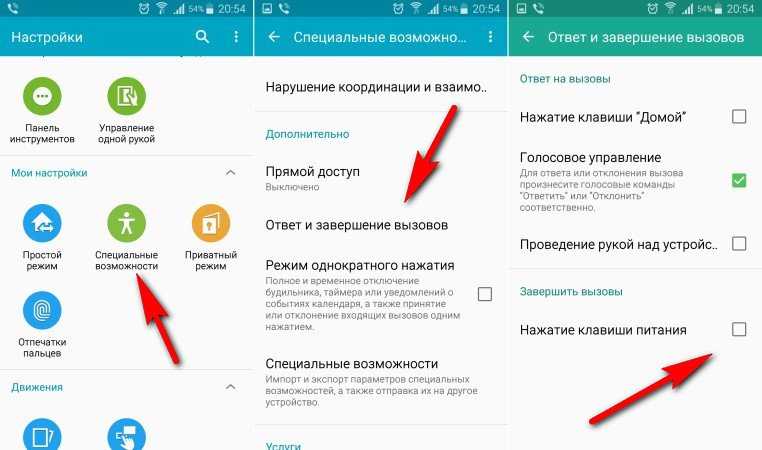 Например, введите:
Например, введите: Dism/онлайн/Get-FeatureInfo/FeatureName:TFTP
Включение функций Windows
-
Включение определенной функции в образе. Вы можете использовать аргумент
/All, чтобы включить все родительские функции в одной команде. Например:Dism/online/Enable-Feature/FeatureName:TFTP/Все
Для обслуживания автономного образа укажите расположение каталога подключенного образа. Например, введите:
Dism/Image:C:\test\offline/Enable-Feature/FeatureName:TFTP/All
-
Необязательно: Получите статус включенной функции. Например, введите:
Dism/онлайн/Get-FeatureInfo/FeatureName:TFTP
Если статус Enble Pending , вы должны загрузить образ, чтобы полностью включить эту функцию.
Для восстановления удаленных функций Windows
-
Включите определенную функцию в образе. Если вы не укажете источник, DISM будет искать в расположении по умолчанию, указанном групповой политикой, необходимые файлы, необходимые для включения функции.
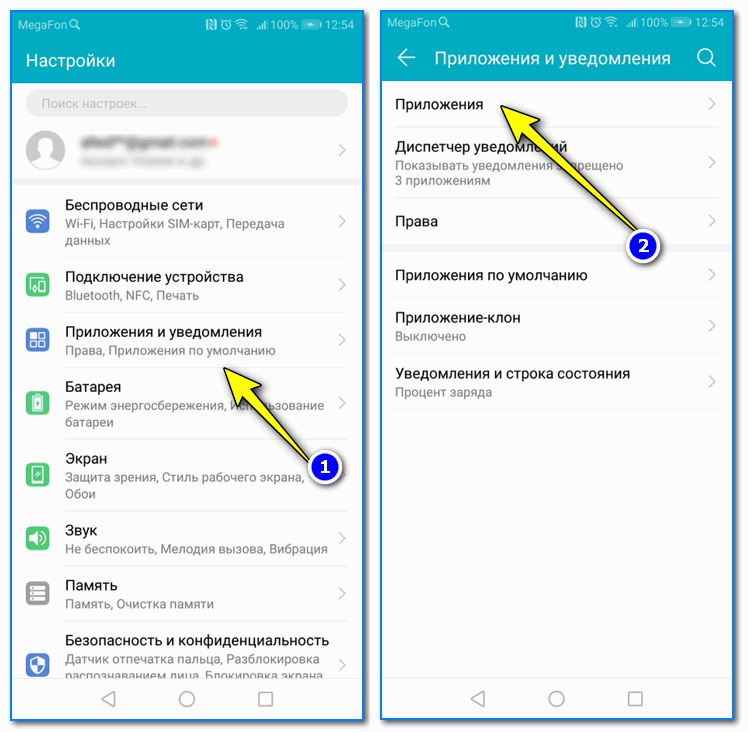 Дополнительные сведения см. в разделе Настройка источника восстановления Windows.
Дополнительные сведения см. в разделе Настройка источника восстановления Windows. Если файлы не будут найдены в расположении по умолчанию, DISM обратится в Центр обновления Windows (WU) за необходимыми файлами. Вы можете использовать аргумент
/LimitAccess, чтобы запретить DISM связываться с WU.Если указать несколько аргументов
/Source, файлы будут собираться из первого расположения, где они были найдены, а остальные расположения игнорируются.Например, введите:
Dism/Online/Enable-Feature/FeatureName:TFTP/Source:Z:\sources\SxS/Source:C:\test\mount\windows/LimitAccess
Для обслуживания автономного образа укажите расположение каталога подключенного образа. Например, введите:
Dism/Image:C:\test\offline/Enable-Feature/FeatureName:TFTP/Source:C:\test\mount\windows
-
Необязательно: Получите статус включенной функции. Например, введите:
Dism/онлайн/Get-FeatureInfo/FeatureName:TFTP
Если статус EnablePending , вы должны загрузить образ, чтобы полностью включить эту функцию.

Чтобы отключить функции Windows
-
Отключить определенную функцию в образе. Например, введите:
Dism/online/Disable-Feature/FeatureName:TFTP
Для обслуживания автономного образа укажите расположение каталога подключенного образа. Например, введите:
Dism /Image:C:\test\offline /Disable-Feature /FeatureName:TFTP
-
Необязательно: Используйте
DISM /GetFeatureInfo, чтобы получить статус отключенной функции. Например, введите:Dism/онлайн/Get-FeatureInfo/FeatureName:TFTP
Если статус DisablePending , вы должны загрузить образ, чтобы полностью отключить эту функцию.
Чтобы удалить компоненты Windows для установки по запросу
-
Удалить определенный компонент в образе, не удаляя манифест компонента из образа. Дополнительные сведения см. в разделе Настройка источника восстановления Windows.
Например, введите:
Dism/online/Disable-Feature/FeatureName:TFTP/Remove
Для обслуживания автономного образа укажите расположение каталога подключенного образа.
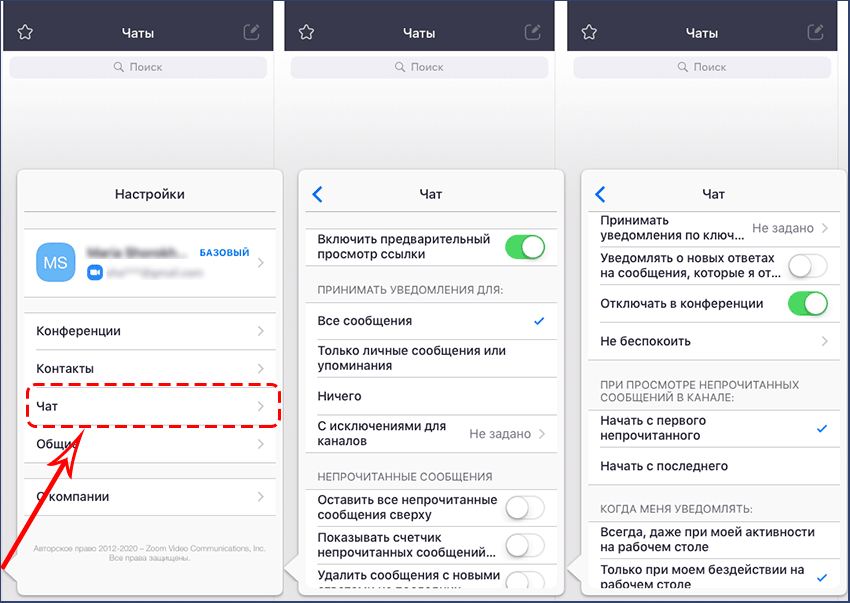 Например, введите:
Например, введите: Dism/Image:C:\test\offline/Disable-Feature/FeatureName:TFTP/Remove
-
Необязательно: Используйте
DISM /GetFeatureInfo, чтобы получить статус отключенной функции. Например, введите:Dism/онлайн/Get-FeatureInfo/FeatureName:TFTP
Состояние Отключено . Начиная с Windows 10 полезные данные не удаляются из клиентских выпусков Windows, чтобы поддерживать сброс нажатием кнопки. Полезная нагрузка удаляется из установок Windows Server.
Чтобы включить или отключить функции Windows с помощью DISM и файла ответов
-
В Windows SIM откройте существующий каталог, нажав Выберите образ Windows в меню Файл и указав тип файла каталога (.clg ) в раскрывающемся списке или создайте новый каталог, нажав Создать каталог в меню Инструменты .
-
Разверните каталог на панели Образ Windows , а затем разверните Пакеты .
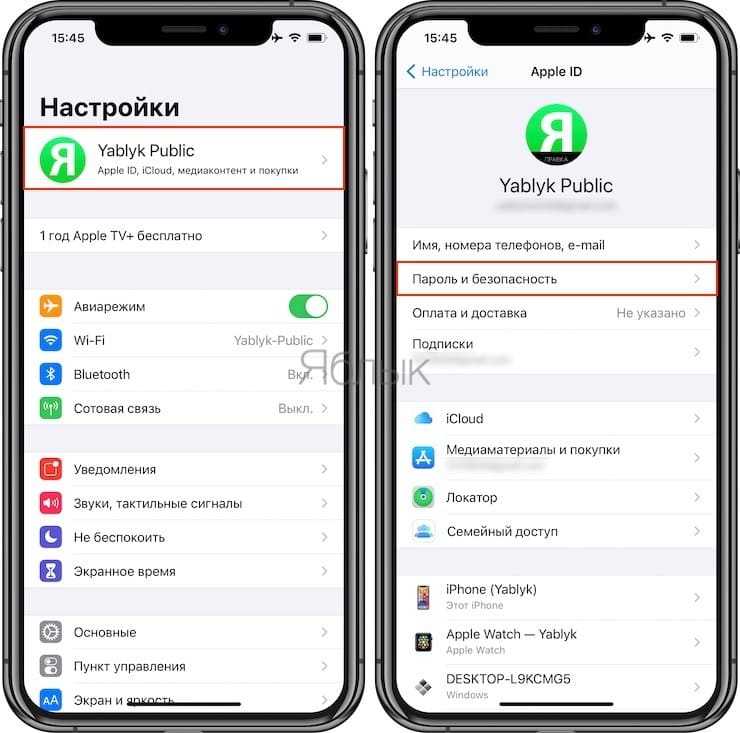
-
Разверните Foundation и щелкните правой кнопкой мыши Microsoft-Windows-Foundation-Package .
-
Нажмите Добавить в файл ответов .
-
Нажмите Enabled или Disabled рядом с функциями, которые вы хотите включить или отключить. Щелкните стрелку, чтобы выбрать противоположный вариант.
Возможно, вам придется развернуть элемент, чтобы увидеть все его дочерние элементы. Вы должны включить родителя, если любой из его дочерних элементов включен.
Примечание
Вы не можете восстановить или удалить функцию Windows для функций по требованию с помощью файла ответов автоматической установки.
-
Щелкните Инструменты в главном меню, а затем щелкните Проверить файл ответов .
-
Исправьте все ошибки, которые появляются в области сообщений , и сохраните файл ответов.